Conexión Apache Kafka¶
Introducción¶
Una conexión Apache Kafka, creada mediante el conector Apache Kafka, establece acceso a Apache Kafka. Una vez configurada una conexión, puede crear instancias de actividades de Apache Kafka asociadas con esa conexión para usarlas como fuentes (para proporcionar datos en una operación) o como destinos (para consumir datos en una operación).
Nota
Este conector admite la política de la organización Habilitar reautenticación en caso de cambio. Si está habilitado, un cambio en el Nombre de usuario en esta conexión requiere que los usuarios vuelvan a ingresar la Contraseña para la conexión.
Crear o Editar una Conexión Apache Kafka¶
Se crea una nueva conexión de Apache Kafka utilizando el conector de Apache Kafka desde una de estas ubicaciones:
- La pestaña extremos y conectores del proyecto de la paleta de componentes de diseño (consulte paleta de componentes de diseño).
- La página Conexiones globales (vea Crear un extremo global en Conexiones globales).
Se puede editar una conexión Apache Kafka existente desde estas ubicaciones:
- La pestaña extremos y conectores del proyecto de la paleta de componentes de diseño (consulte paleta de componentes de diseño).
- La pestaña Componentes del panel del proyecto (vea menú de acciones de componentes en la pestañaComponentes del panel Proyecto).
- La página Conexiones globales (vea Editar un extremo global en Conexiones globales).
Configurar una Conexión Apache Kafka¶
A continuación se describe cada elemento de la interfaz de usuario de la pantalla de configuración de la conexión de Apache Kafka.
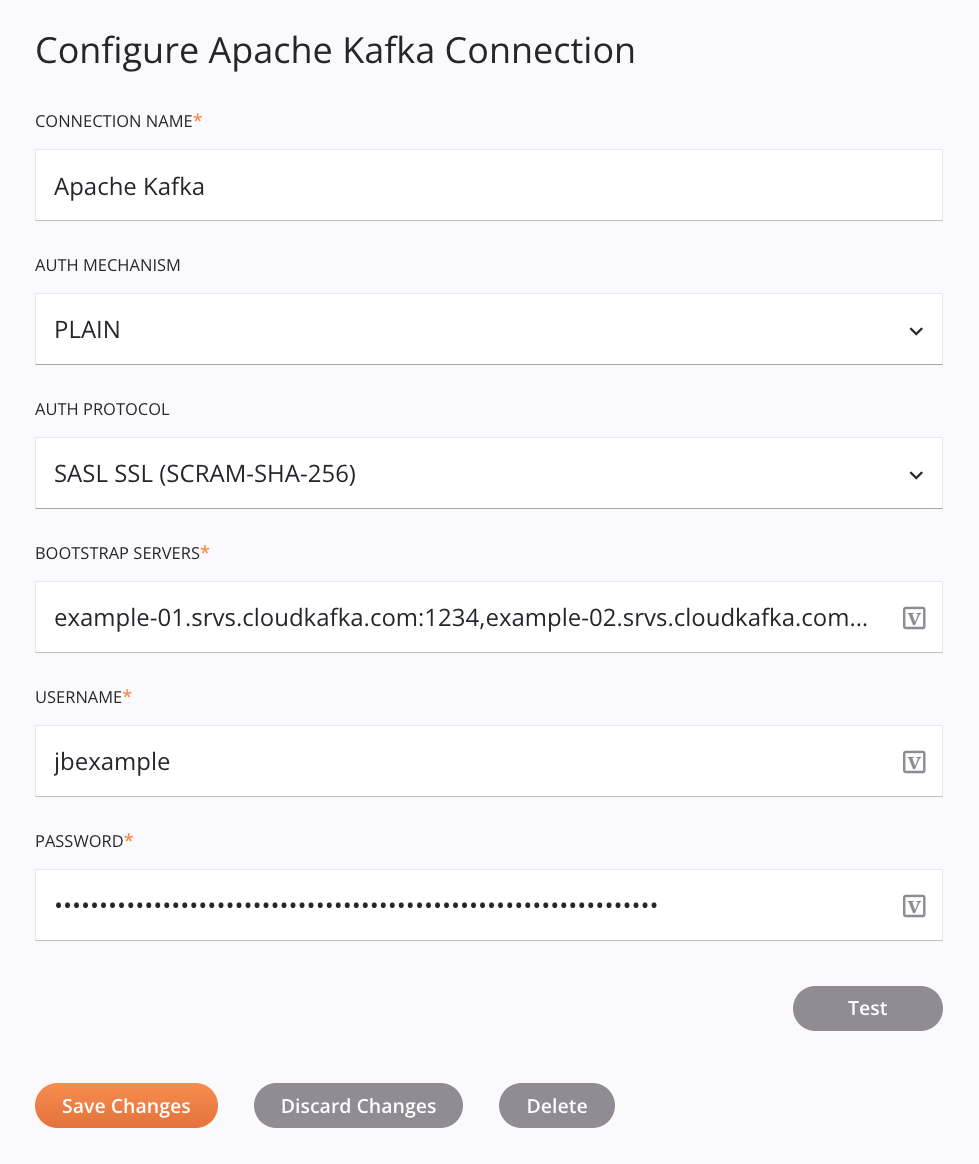
Sugerencia
Campos con un ícono de variable ![]() admite el uso de variables globales, variables del proyecto y variables Jitterbit. Comience escribiendo un corchete abierto
admite el uso de variables globales, variables del proyecto y variables Jitterbit. Comience escribiendo un corchete abierto [ en el campo o haciendo clic en el ícono de variable para mostrar una lista de las variables existentes para elegir.
-
Nombre de la conexión: Ingrese un nombre para identificar la conexión. El nombre debe ser único para cada conexión Apache Kafka y no debe contener barras diagonales.
/o dos puntos:Este nombre también se utiliza para identificar el extremo de Apache Kafka, que hace referencia tanto a una conexión específica como a sus actividades. -
Mecanismo de autenticación: Seleccione el mecanismo SASL, ya sea GSSAPI o PLAIN:
-
GSSAPI: Seleccione si el cliente Apache Kafka usa GSSAPI (Kerberos) mecanismo.
-
PLAIN: Seleccione si el cliente Apache Kafka usa PLAIN mecanismo (nombre de usuario/contraseña).
-
-
Protocolo de autenticación: Seleccione el protocolo de seguridad, uno de los siguientes: SASL PLAINTEXT, SASL SSL o SASL SSL (SCRAM-SHA-256):
-
TEXTO SIMPLE SASL: Seleccione si el cliente Apache Kafka utiliza el
SASL_PLAINTEXTProtocolo de seguridad. -
SASL SSL: Seleccione si el cliente Apache Kafka utiliza el
SASL_SSLProtocolo de seguridad. -
SASL SSL (SCRAM-SHA-256): Seleccione si el cliente Apache Kafka usa SCRAM-SHA-256 protocolo de seguridad (visible solo cuando se selecciona PLAIN como Mecanismo de autenticación).
-
-
Servidores de arranque: Ingrese una lista separada por comas de servidores de arranque que se utilizarán para establecer la conexión al clúster Apache Kafka.
-
Nombre de usuario: Ingrese el nombre de usuario del cliente Apache Kafka. Este campo solo es visible cuando se selecciona PLAIN como Mecanismo de autenticación.
-
Contraseña: Ingrese la contraseña del cliente Apache Kafka. Este campo solo es visible cuando se selecciona PLAIN como Mecanismo de autenticación.
-
Prueba: Haz clic para verificar la conexión usando la configuración proporcionada. Cuando se prueba la conexión, los agentes del grupo de agentes asociado con el ambiente actual descargan la última versión del conector. Este conector admite la suspensión de la descarga de la última versión del conector mediante la política de la organización Deshabilitar actualización automática del conector.
-
Guardar cambios: Haga clic para guardar y cerrar la configuración de conexión.
-
Descartar cambios: Después de realizar cambios en una configuración nueva o existente, haga clic para cerrar la configuración sin guardar. Un mensaje le solicitará que confirme que desea descartar los cambios.
-
Eliminar: Después de abrir una configuración de conexión existente, haga clic para eliminar permanentemente la conexión del proyecto y cerrar la configuración (consulte Dependencias de componentes, eliminación y remoción). Un mensaje te pedirá que confirmes que deseas eliminar la conexión.
Próximos Pasos¶
Después de crear una conexión Apache Kafka, coloque un tipo de actividad en el tela de diseño para crear instancias de actividad que se utilizarán como fuentes (para proporcionar datos en una operación) o como destinos (para consumir datos en una operación).
Las acciones del menú para una conexión y sus tipos de actividad son accesibles desde el panel del proyecto y la paleta de componentes de diseño. Para obtener más detalles, consulte Menús de acciones en Conceptos básicos del conector.
Están disponibles estos tipos de actividades:
-
Enviar mensaje: Envía flujos de datos a temas en un clúster Apache Kafka y está destinado a ser utilizado como objetivo en una operación.
-
Recibir mensajes: Recupera flujos de datos de temas en un clúster Apache Kafka y está destinado a ser utilizado como fuente en una operación.